Word文档解决文本框内容文字显示不全的方法教程
时间:2023-02-06 08:59:40作者:极光下载站人气:2403
word文档是一款我们都在使用的办公软件,在其中我们经常会用到文本框功能,比如我们可以使用竖排文本框功能在页面中添加竖排文字效果等等。有的小伙伴们在Word文档中使用文本框时,有时候会发现文本框内的文字不全,那小伙伴们知道遇到这种情况该如何解决吗,其实解决方法是非常简单的。我们可以通过减小文本框内文字的行间距将其全部显示出来,也可以通过调大文本框将文字内容全部显示出来。这两种方法操作起来都是非常简单的,小编这里就为小伙伴们分享这两种方法,小伙伴们可以打开自己的Word文档后一起动手操作起来。接下来,小编就来和小伙伴们分享具体的操作步骤了,有需要或者是感兴趣的小伙伴们快来和小编一起往下看看吧!
操作步骤
第一步:打开Word文档,在“插入”选项卡中点击“文本框”按钮可以在子选项中点击选择“绘制文本框”或者“绘制竖排文本框”插入想要的文本框,然后在其中输入文字,可以看到文字显示不全;
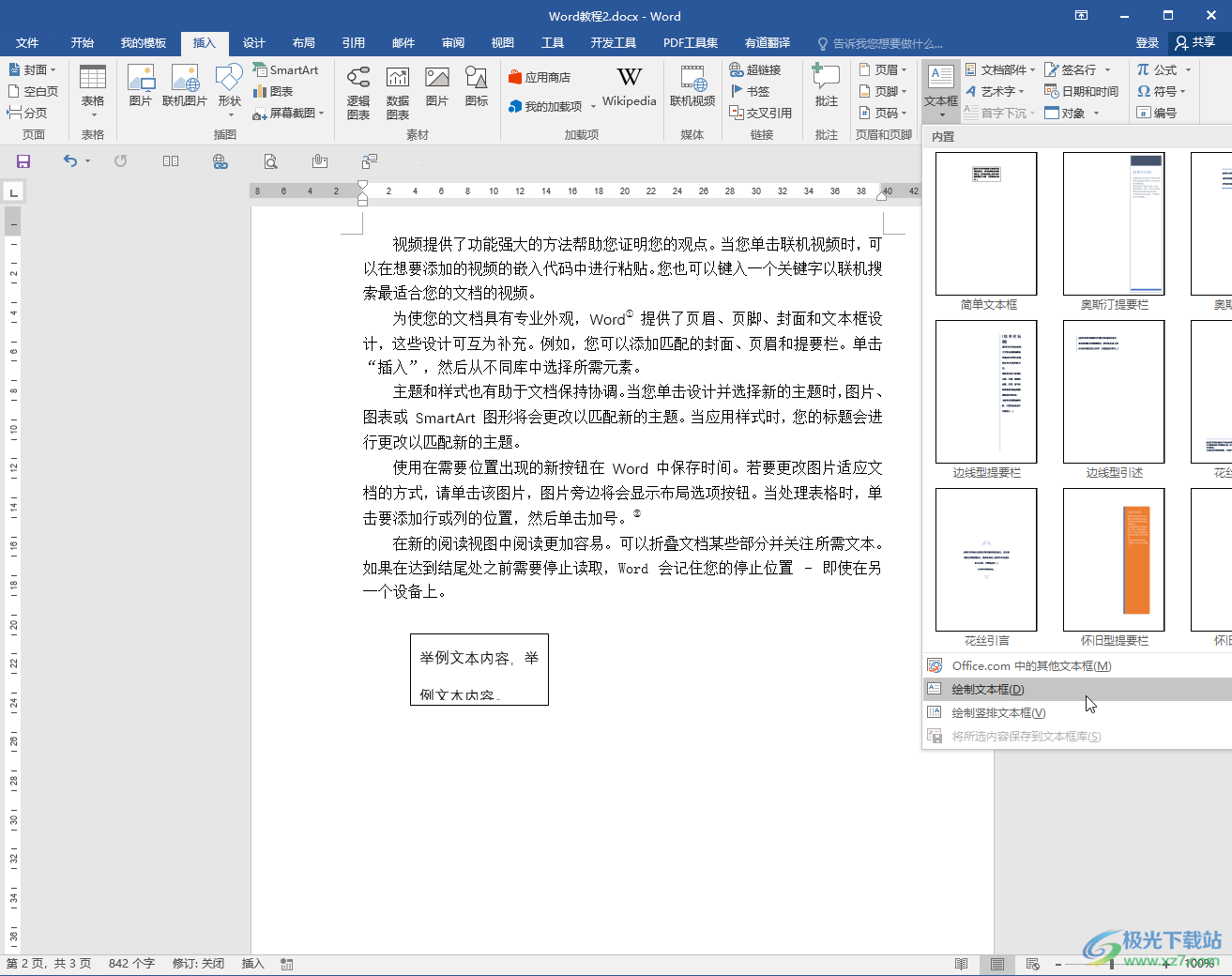
第二步:点击选中文本框中的文字,右键点击一下并在子选项中点击选择“段落”,或者在“开始”选项卡中点击“段落”栏右下角的小图标;
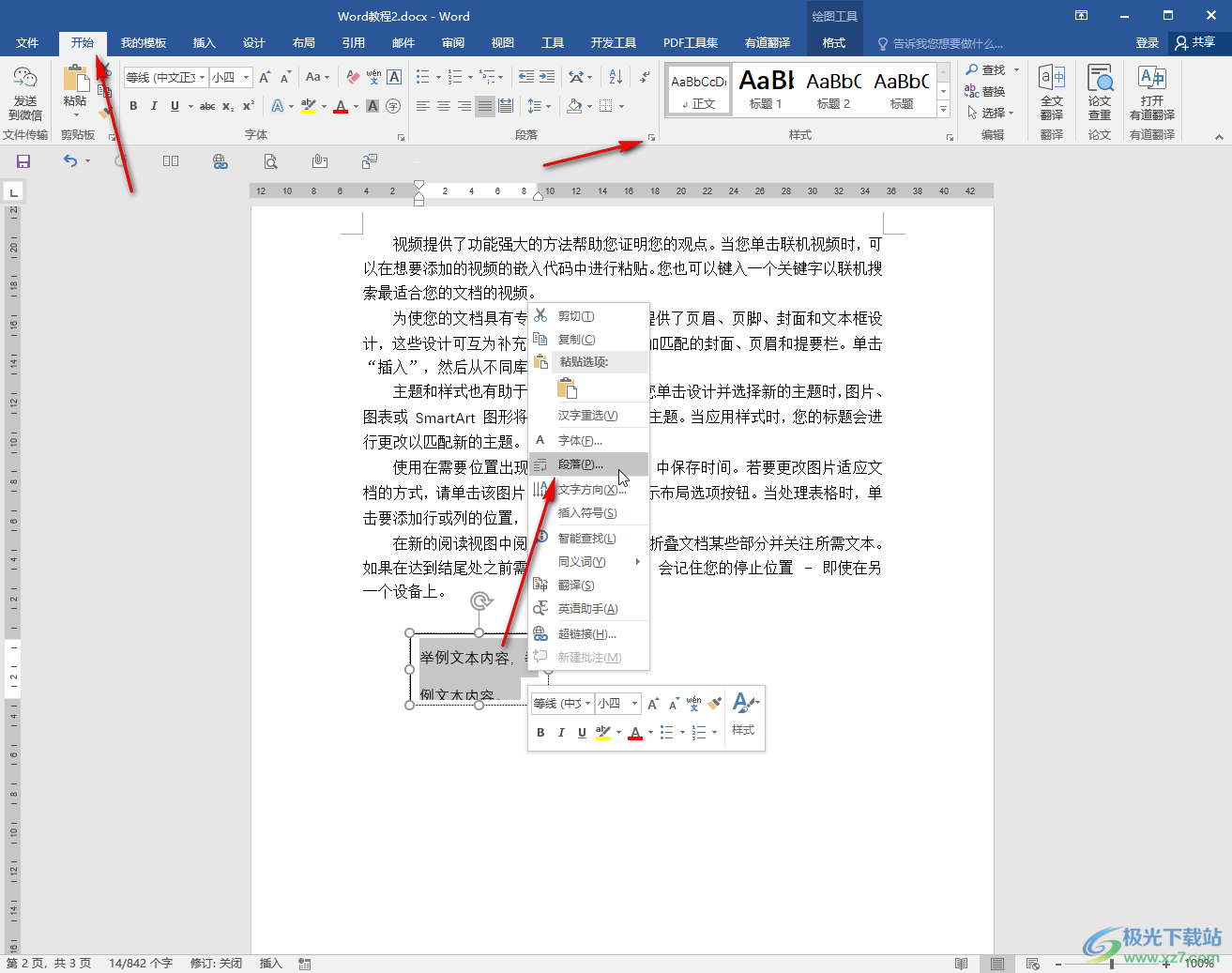
第三步:进入“段落”窗口后在“行距”处点击下拉箭头适当调整行距;
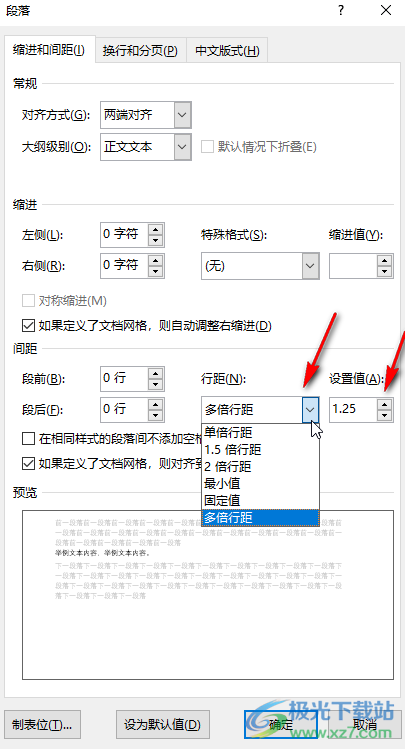
第四步:比如我们这里直接选择“固定值”,然后点击“确定”,就可以看到文本框内的文字都显示出来了;
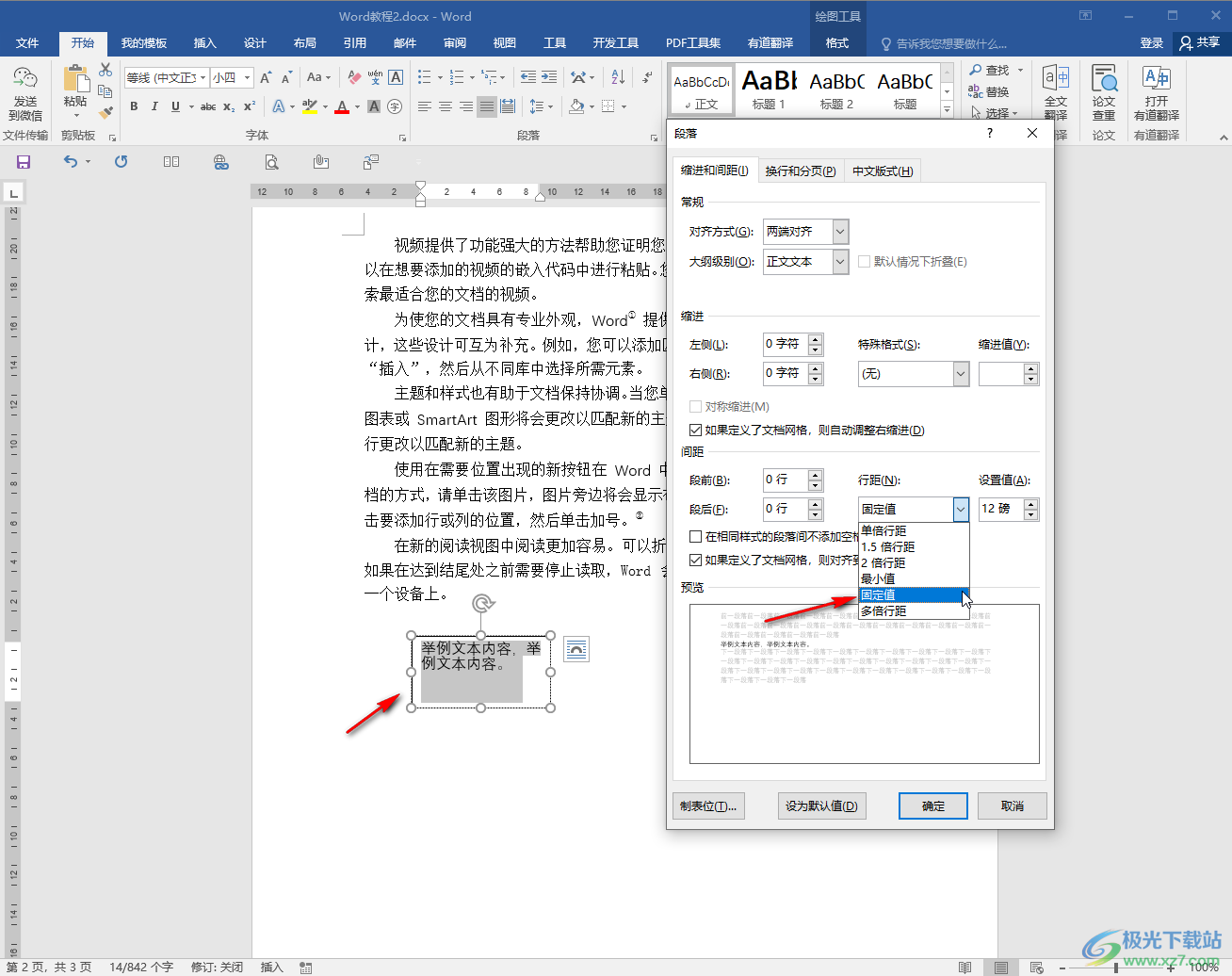
第五步:我们也可以点击选中文本框后,将鼠标悬停到文本框周围的锚点上,拖动适当调大文本框,就可以将文字显示出来了;
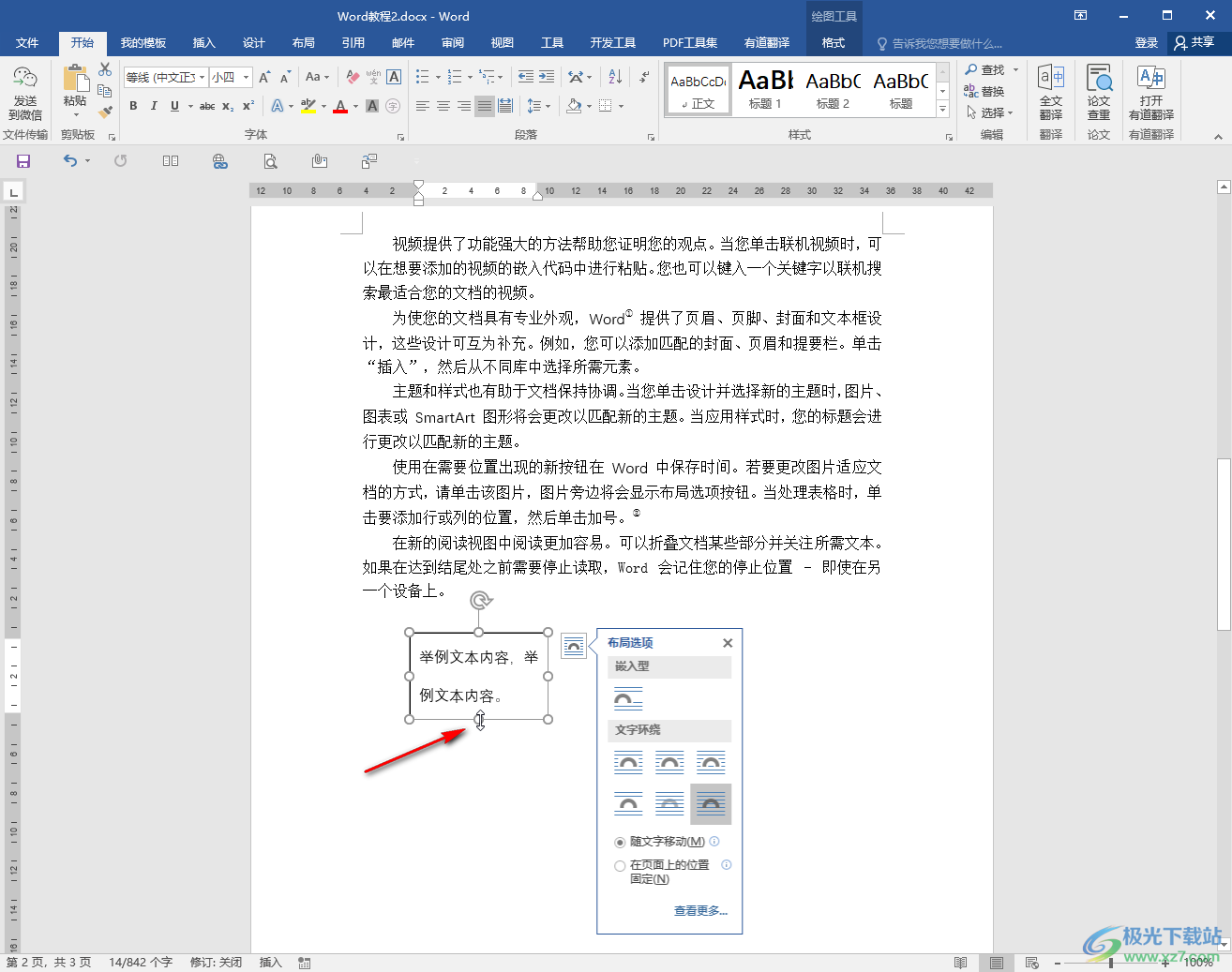
第六步:点击选中文本框后,我们还可以在自动出现的“绘图工具”下点击“格式”,然后对文本框和文本框内容的文字进行样式设置。
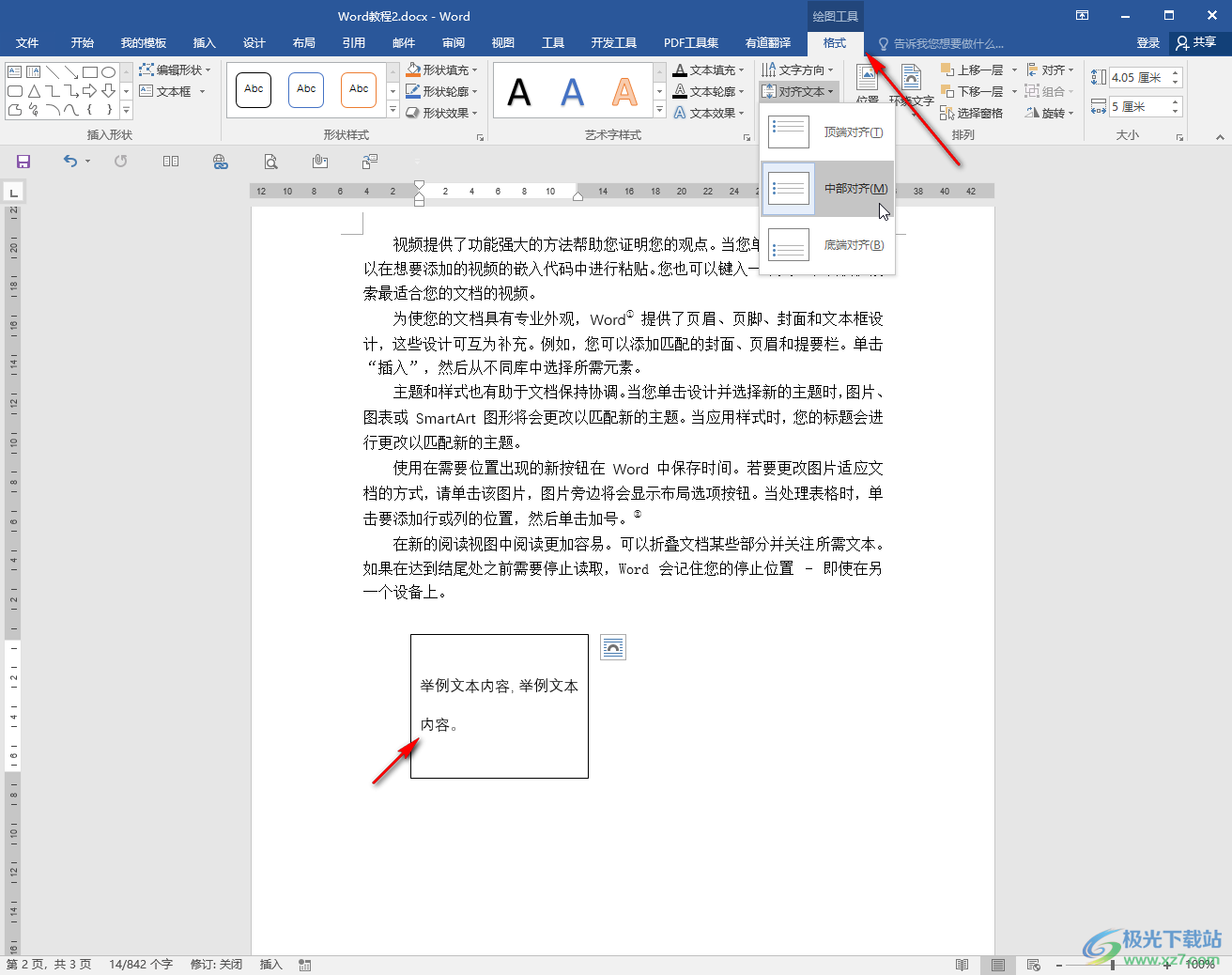
以上就是Word文档中解决文本框内容文字显示不全的方法教程的全部内容了。在“绘图工具”下,我们可以设置文本框的形状样式,设置文本框中文字的艺术字样式效果,小伙伴们可以根据自己的实际需要进行调整和设置。

大小:60.68 MB版本:1.1.2.0环境:WinAll, WinXP, Win7
- 进入下载
相关推荐
相关下载
热门阅览
- 1百度网盘分享密码暴力破解方法,怎么破解百度网盘加密链接
- 2keyshot6破解安装步骤-keyshot6破解安装教程
- 3apktool手机版使用教程-apktool使用方法
- 4mac版steam怎么设置中文 steam mac版设置中文教程
- 5抖音推荐怎么设置页面?抖音推荐界面重新设置教程
- 6电脑怎么开启VT 如何开启VT的详细教程!
- 7掌上英雄联盟怎么注销账号?掌上英雄联盟怎么退出登录
- 8rar文件怎么打开?如何打开rar格式文件
- 9掌上wegame怎么查别人战绩?掌上wegame怎么看别人英雄联盟战绩
- 10qq邮箱格式怎么写?qq邮箱格式是什么样的以及注册英文邮箱的方法
- 11怎么安装会声会影x7?会声会影x7安装教程
- 12Word文档中轻松实现两行对齐?word文档两行文字怎么对齐?
网友评论